路由器设置密码图文方法(192.168.31.1小米路由器设置官网)

丁嘉睿优秀作者
原创内容 来源:小居数码网 时间:2023-12-31 17:12:01 阅读() 收藏:32 分享:53 爆
导读:您正在阅读的是关于【数码知识】的问题,本文由科普作家协会,生活小能手,著名生活达人等整理监督编写。本文有665个文字,大小约为3KB,预计阅读时间2分钟。
192.168.31.1路由器怎么设置密码?192.168.31.1如何修改密码?192.168.31.1是小米路由器的设置IP地址,悟途网小编猜想,你应该是想要设置小米路由器上的无线WiFi密码,或者是设置小米路由器的管理密码,但是在设置的时候遇到了问题。
192.168.31.1小米路由器设置官网
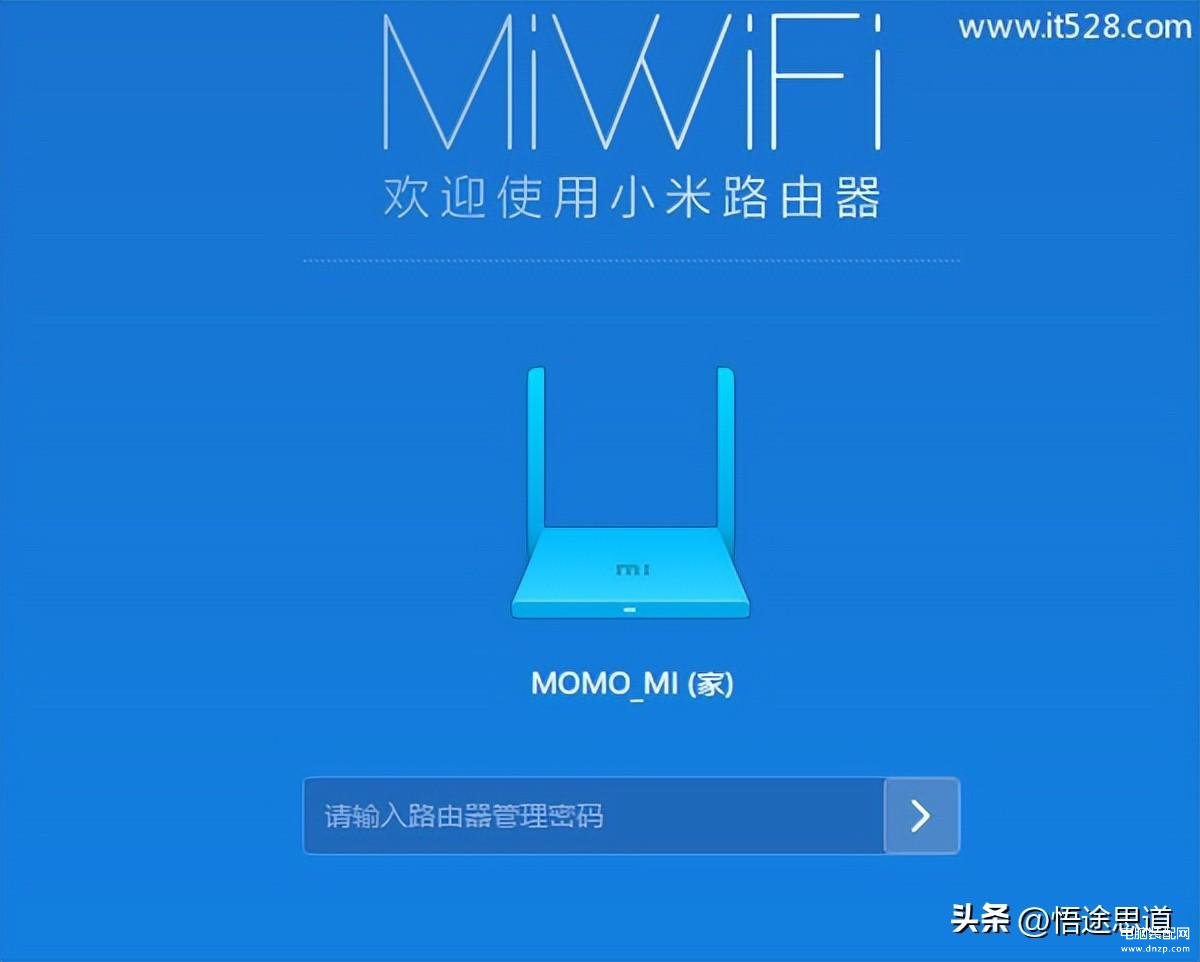
二、192.168.31.1管理密码设置
1、当打开192.168.31.1管理页面时,会提示输入管理密码;这里的管理密码,是第一次设置这台小米路由器时,用户自己创建的。
2、管理密码可能与这台小米路由器的Wi-Fi密码相同,如下图所示。如果当初创建的时候管理密码的时候,勾选了“与Wi-Fi密码相同”,则WiFi密码就是192.168.31.1的管理密码。
3、如果当初创建的时候,未勾选“与Wi-Fi密码相同”,那么192.168.31.1的管理密码,是用户另外单独创建的
4、如果忘记了之前为192.168.31.1创建的管理密码,或者之前不是你自己为192.168.31.1创建的管理密码,解决办法是把这台小米路由器恢复出厂设置。
注意问题:
(1)、如果不知道如何把小米路由器恢复出厂设置,可以参考教程:小米路由器怎么实现恢复出厂设置?
(2)、恢复出厂设置之后,打开192.168.31.1的时候,不会要求输入管理密码了。
(3)、恢复出厂设置之后,这台小米路由器就不能上网了;因为恢复出厂设置,会清除这台路由器上的所有配置信息。
(4)、恢复出厂设置之后,需要重新设置这台小米路由器上网、重新设置管理密码、重新设置无线WiFi密码。
5、如果你知道192.168.31.1的管理密码,现在想要重新修改一个,那么先登录到小米路由器的设置界面。
然后点击:“常用设置”——>“安全中心”——>在页面下方找到“修改管理密码”的选项——>在“原密码”中输入之前的管理密码,在“新密码”、“确认密码”中输入新的管理密码——>点击“保存”。
一、192.168.31.1无线WiFi密码设置
1、在浏览器中输入:192.168.31.1打开登录界面——>输入“管理密码”,登录到设置界面。
重要说明:
(1)、“管理密码”是第一次设置这台小米路由器时,用户自己创建的。
(2)、“管理密码”可能与WiFi密码相同,也有可能是另外单独创建的。
(3)、如果忘记了“管理密码”,只有先把小米路由器恢复出厂设置,然后重新设置路由器上网、重新设置无线WiFi密码。
2、点击“常用设置”——>“Wi-Fi设置”——>然后分别修改“2.4G Wi-Fi”、“5G Wi-Fi”的密码——>修改之后,点击“保存”。
上面就是小居数码小编今天给大家介绍的关于(192.168.31.1小米路由器设置官网)的全部内容,希望可以帮助到你,想了解更多关于数码知识的问题,欢迎关注我们,并收藏,转发,分享。
94%的朋友还想知道的:
- wps文档加密设置密码教程(电脑wps文档加密如何设置)
- wps云办公进行文档加密操作流程(wps云文档加密如何设置)
- ie浏览器怎么设置兼容性步骤(浏览器怎么设置兼容性)
- 支付宝的支付设置在什么地方(支付宝的支付设置怎么找)
(324)个朋友认为回复得到帮助。
部分文章信息来源于以及网友投稿,转载请说明出处。
本文标题:路由器设置密码图文方法(192.168.31.1小米路由器设置官网):http://sjzlt.cn/shuma/108287.html
猜你喜欢
- wps文档加密设置密码教程(电脑wps文档加密如何设置)
- wps云办公进行文档加密操作流程(wps云文档加密如何设置)
- ie浏览器怎么设置兼容性步骤(浏览器怎么设置兼容性)
- 支付宝的支付设置在什么地方(支付宝的支付设置怎么找)
- excel表格如何拆分单元格内容(excel表格如何设置斜杠单元格
- 内附实操教程(公众号自动回复在哪里设置)
- 加密的pdf文档有密码如何解密(如何解密pdf加密文件)
- 文件夹怎么加密操作步骤(文件夹加密如何设置密码)
- 步骤方法演示(word页眉页脚怎么设置成每页不同)
- 设置excel条件格式图文教程(如何设置excel条件格式)
- word自动生成目录设置方法步骤(word自动生成目录怎么设置)
- 微信自己设置来电铃声步骤演示(微信怎么设置个性来电铃























